
Der Mac-Kalender-app ist eine leistungsfähige Methode, um geplante Ereignisse und Termine, und am besten von allen, es ist im Lieferumfang von OS X. Eine der schönsten Dinge über Kalender ist, können Sie leicht ändern Sie die Weise, die es sieht, zu vergrößern oder sich auf einen bestimmten Satz von Ereignissen.
Es ist wichtig, in der Lage sein, ändern Sie Ihre Kalender-Ansicht-Modus. Manchmal müssen Sie schauen, was passiert an einem bestimmten Tag oder vielleicht Dinge zu planen ein oder zwei Jahre ab jetzt. Mit dem Apple Kalender, können Sie eine von vier Ansichten: Tag, Woche, Monat oder Jahr.
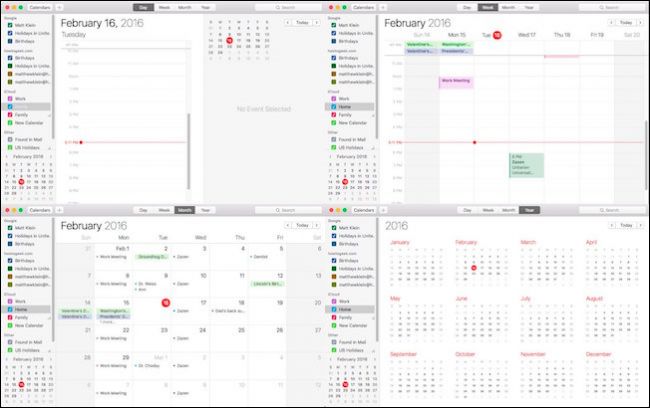
Die vier Kalender-Ansichten von oben Links weiter im Uhrzeigersinn – Tag, Woche, Jahr und Monat.
Sie können ändern Sie diese Ansicht, indem Sie entweder auf die entsprechende Taste an der Oberseite des Kalender-Fensters, oder Sie können mithilfe einer Tastenkombination, die gehen, um zwischen Ansichten zu wechseln viel schneller und effizienter. Befehl+1 für den Tag, Befehl+2 für eine Woche, Befehl+3 für die Monat -, oder Befehl+4 für das Jahr anzeigen.

Die Next-und Previous-Funktionen erlauben Ihnen, zurück zu gehen und her, je nach Ansicht, das du bist. Zum Beispiel, wenn Sie auf der Tagesansicht, wird er zur kommenden oder vergangenen Tagen, wenn Sie auf die Wochenansicht, es wird vorwärts gehen, auf die kommenden Wochen, oder zurück zum vorherigen Wochen.
Sie können verwenden Sie die Tastenkombination Befehl+nach-Rechts-Pfeil (Next) oder Befehl+nach-Links-Pfeil (Vorige) als gut.
Wenn Sie suchen, bei Ihren Veranstaltungen für ein zukünftiges oder vergangenes Datum, können Sie schnell wieder auf den aktuellen Tag mithilfe der Anwendung Command+T, oder Sie gehen zu einem bestimmten Datum mit Shift+Befehl+T.
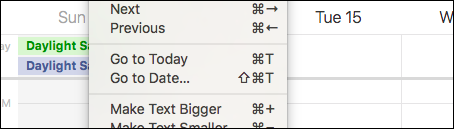
Für die “Gehe zu Datum..” option, erscheint ein Dialogfeld wird pop-out, und Sie können das Datum eingeben, die Sie möchten, und klicken Sie dann auf “Zeigen”.
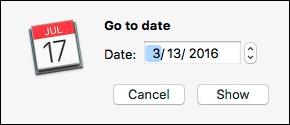
Wenn Sie haben eine harte Zeit zu sehen, die Kalender-text, oder wenn es zu viel Platz auf dem Bildschirm, dann können Sie den text größer oder kleiner, mit dem Tastaturkürzel Befehl+ Befehl-bzw.
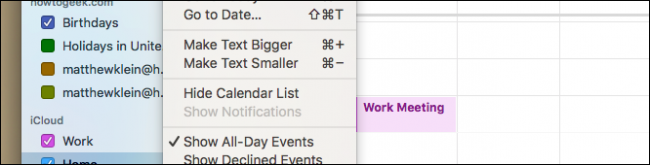
Es gibt auch eine option zum verstecken Sie Ihre Kalender-Liste, die Ihnen eine no-nonsense-spartan-Ansicht. Sie können auf diese option entweder aus dem Menü “Ansicht” oder durch klicken auf das “Kalender” – Schaltfläche auf der Symbolleiste.
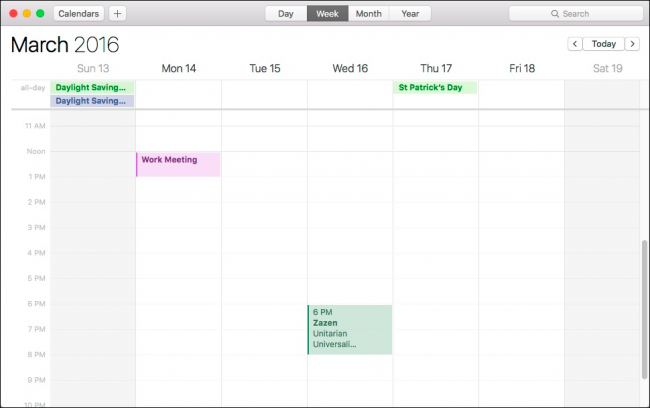
Der wöchentliche Kalender-Ansicht sans Kalender Liste.
Abgerundet wird das Menü “Ansicht” können Sie wählen, zu zeigen oder zu verbergen all-day-Veranstaltungen, lehnte es ab, Ereignisse und Reisen die Zeit zu einem Ereignis. Aktualisieren der Kalender lassen Sie die Anwendung aktualisieren, um die neuesten Ereignisse, und Sie können die Anzeige des Kalenders im Vollbildmodus mit Strg+Befehlstaste+F.
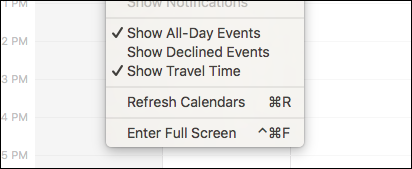
Es ist wirklich hilfreich nicht nur zu lernen, über diese Funktionen, sowie die dazugehörigen Tastenkombinationen.
Die Kalender-app ist Recht vielseitig und kann schnell Ihr Leben organisieren, so dass Sie nie verpassen ein weiteres wichtiges Ereignis oder eine Besprechung. Best of all, wenn Sie ein iPad oder iPhone können Sie schnell synchronisieren Sie Ihren Kalender so, egal wo Sie gehen oder Gerät Sie verwenden, Ihre agenda ist immer verfügbar.


